Este artículo habla principalmente de cómo proteger WhatsApp con contraseña. También muestra cómo poner un bloqueo en la aplicación móvil de WhatsApp.
WhatsApp es uno de los servicios de mensajería instantánea y VoIP más populares y utilizados del mundo. Permite a los usuarios enviar mensajes, hacer llamadas y compartir archivos fácilmente. WhatsApp está disponible como aplicación móvil para dispositivos iOS y Android. También ofrece una aplicación de escritorio para ordenadores Mac y Windows.
En la era digital, la protección de la privacidad es más importante que nunca. WhatsApp se ha esforzado por proteger los datos de los usuarios. Por ejemplo, pone cifrado de extremo a extremo en los chats y en las copias de seguridad de los datos.
¿Qué pueden hacer los usuarios para proteger su privacidad en WhatsApp? Puede cerrar la sesión de la aplicación, pero será poco práctico porque probablemente utilice WhatsApp a diario e incluso cada hora. También Puede bloquear el ordenador o el teléfono cuando se aleje de él, pero a veces hay situaciones en las que tiene que dejar que otros usen su dispositivo. ¡Hay una solución! Puede bloquear la aplicación de escritorio o móvil de WhatsApp. Veamos a continuación cómo establecer una contraseña para la aplicación móvil y de escritorio de WhatsApp.
 Descarga gratuita macOS 10.12 or later
Descarga gratuita macOS 10.12 or later Descarga gratuita Windows 11/10/8/7
Descarga gratuita Windows 11/10/8/7
macOS no viene con una función para que coloque una contraseña en aplicaciones individuales. Por suerte, hay herramientas de terceros disponibles. Puede proteger el escritorio de WhatsApp de forma fácil y eficaz con Cisdem AppCrypt, el mejor bloqueador de aplicaciones y sitios web para Mac.
1. Descargue AppCrypt e instálelo en su MacBook o iMac, etc.
 Descarga gratuita macOS 10.12 or later
Descarga gratuita macOS 10.12 or later
2. La primera vez que abra la herramienta, establezca una contraseña.
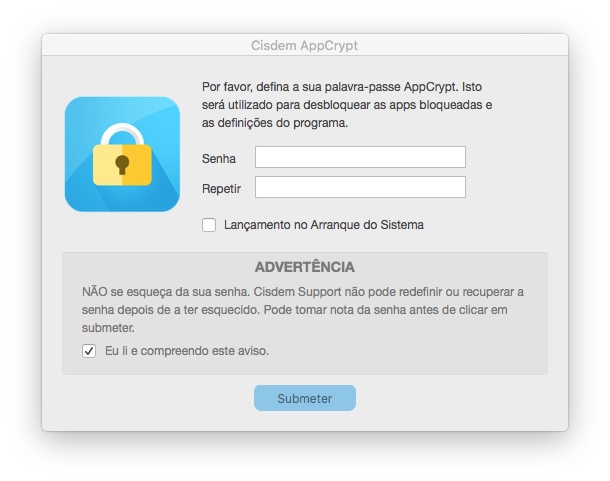
3. Cuando la herramienta se esté ejecutando, haga clic en su icono en la barra de menús y seleccione Abrir la ventana principal.
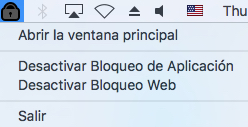
4. Introduzca la contraseña para entrar en la ventana principal. 5. En la pestaña Bloqueo de aplicación, haga clic en el icono +.
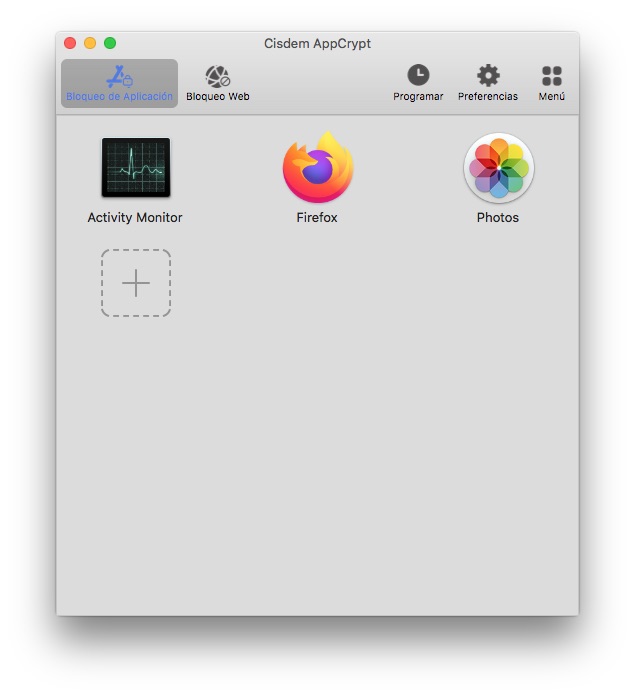
5. Seleccione WhatsApp (y otras aplicaciones que quiera bloquear) y haga clic en Abrir.
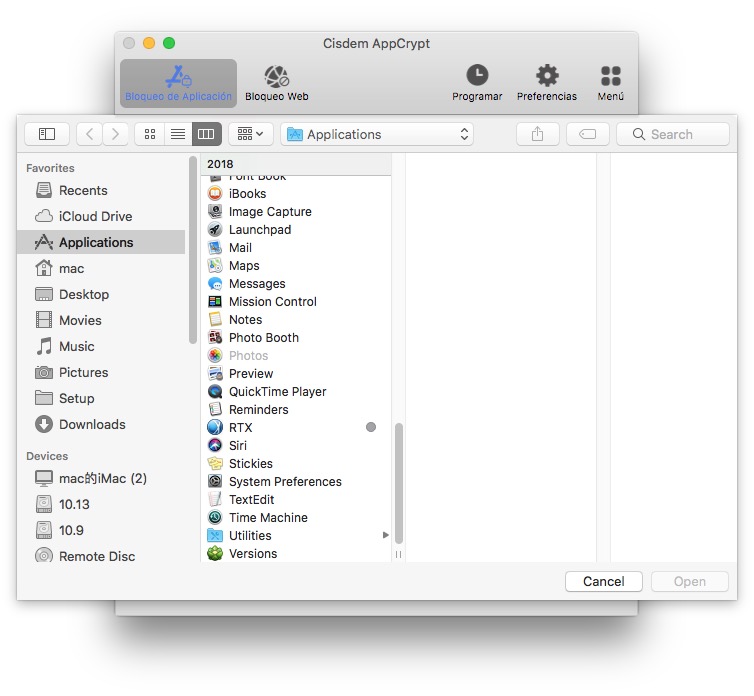
Ahora la aplicación de escritorio de WhatsApp está bloqueada.
Cuando usted u otra persona intente abrirlo, aparecerá un cuadro de diálogo pidiendo la contraseña. Para desbloquear WhatsApp, habrá que introducir la contraseña correcta.
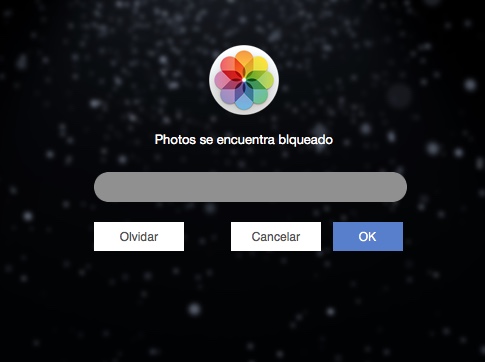
Si se introduce una contraseña incorrecta, WhatsApp seguirá bloqueado y protegido. Y AppCrypt registrará este intento fallido con la fecha y la hora y tomará una foto de la persona que intentó entrar.

Para eliminar el bloqueo, Seleccione WhatsApp en la pestaña App Lock y pulsa la tecla de borrar.
Mientras AppCrypt se esté ejecutando, impedirá cualquier acceso no autorizado al WhatsApp bloqueado. A continuación se explica cómo hacer que esta herramienta se ejecute siempre. Haga clic en Preferencias  en la barra de herramientas. Habilite la opción de iniciar el sistema.
en la barra de herramientas. Habilite la opción de iniciar el sistema.
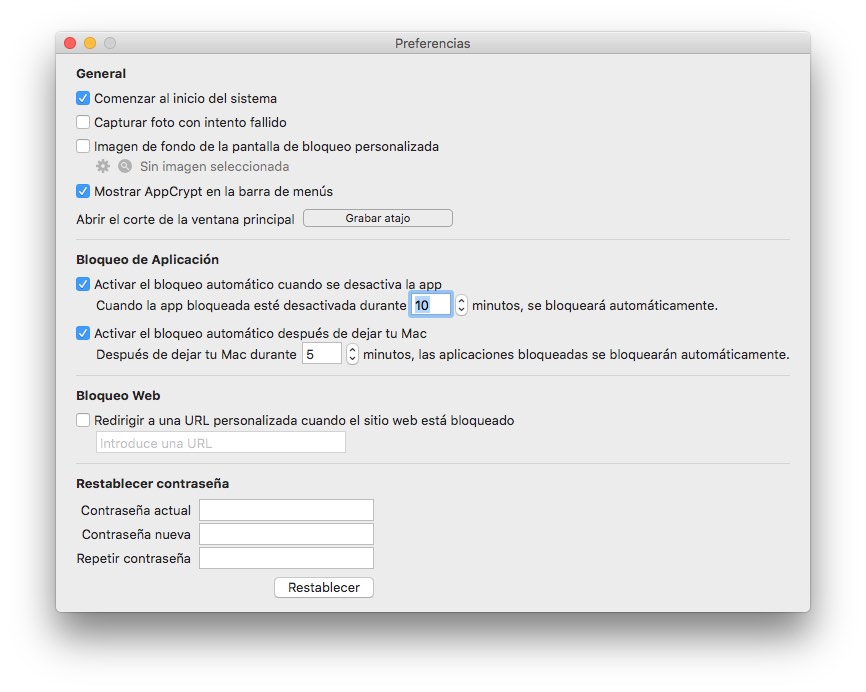
También hay una opción que, si está activada, volverá a bloquear automáticamente WhatsApp cuando esté desbloqueado e inactivo durante un periodo de tiempo. Habilite la opción si es necesario.
Bloquear WhatsApp para proteger su privacidad. Si quiere bloquear ciertas aplicaciones durante determinadas horas para reducir las distracciones o para limitar el tiempo de pantalla, la función Horario puede ayudarle.
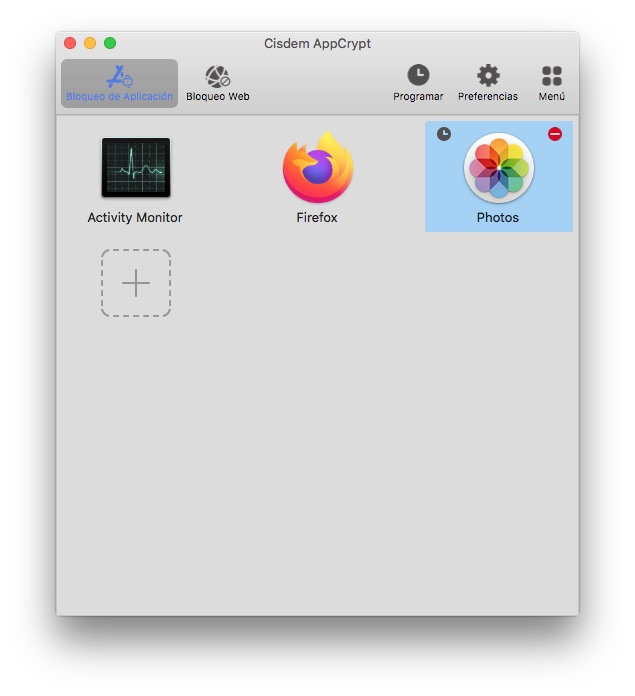
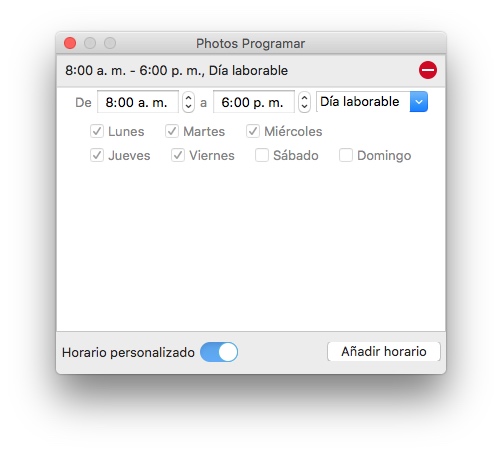
También hay una función para bloquear sitios web. Elija la pestaña Bloqueo de sitios web en la ventana principal. Puede bloquear sitios y páginas web específicas o bloquear sitios web por categoría. Además, la función le permite bloquear todos los sitios web excepto los aprobados.
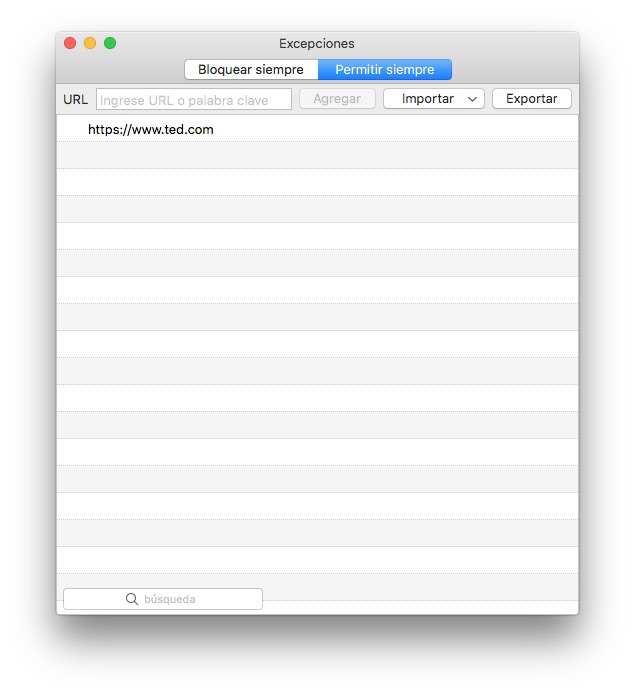
 Descarga gratuita macOS 10.12 or later
Descarga gratuita macOS 10.12 or later
Si utiliza un PC con Windows y quiere evitar que otras personas que puedan acceder a su PC abran su aplicación de escritorio de WhatsApp, puede utilizar My Lockbox. Es fácil de usar y tiene una interfaz sencilla. A continuación le explicamos cómo utilizarlo para poner el bloqueo de la contraseña del escritorio de WhatsApp.
1. Descargue e instale My Lockbox.
2. Establezca una contraseña. También es posible utilizar la herramienta sin crear una contraseña, pero se recomienda encarecidamente crearla.
3. Indique su dirección de correo electrónico, que es opcional.
4. Haga clic en Aceptar.
5. En la interfaz que aparece, haga clic en Examinar. Seleccione la carpeta donde está instalado WhatsApp. Por lo general, puede encontrarla en C:\N-Archivos de programa.
Ahora WhatsApp está bloqueado. Cuando intentes abrirlo, aparecerá un mensaje diciendo que el acceso está denegado.
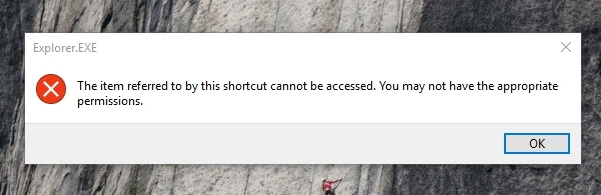
Para desbloquear, abra Mi Lockbox e introduzca la contraseña. Y ahora la opción de Desbloqueo debería estar disponible.
El contenido anterior es para la aplicación de escritorio de WhatsApp. Ahora vamos a hablar de la móvil.
Para ofrecer más seguridad, WhatsApp permite a los usuarios de iPhone proteger su app con Touch ID o Face ID, según el modelo de iPhone.
Nota: Cuando WhatsApp está bloqueado, si entra una llamada, todavía Puede contestarla. Y aún Puede responder a los mensajes desde las notificaciones.
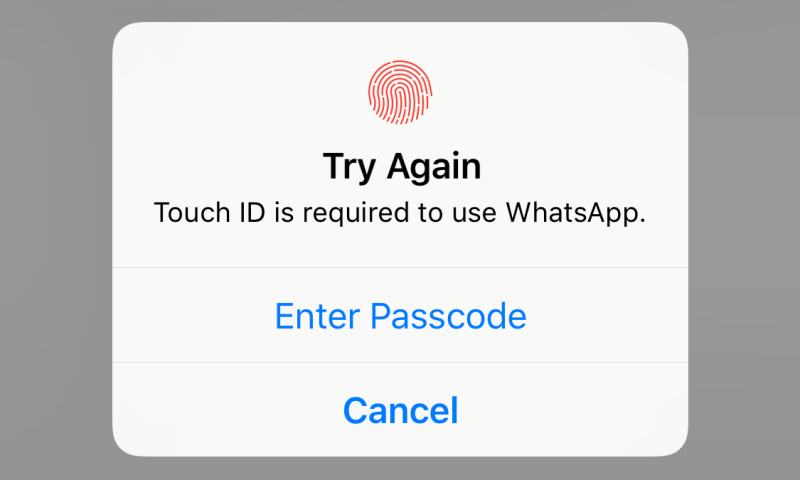
Para poder utilizar Touch ID o Face ID para WhatsApp, primero tiene que configurar Touch ID o Face ID en los ajustes de tu dispositivo.
1. Abra WhatsApp en su iPhone.
2. Toque en Ajustes en la esquina inferior derecha de la pantalla.
3. Vaya a Cuenta > Privacidad > Bloqueo de pantalla.
4. Active la opción de requerir Face ID o requerir Touch ID.
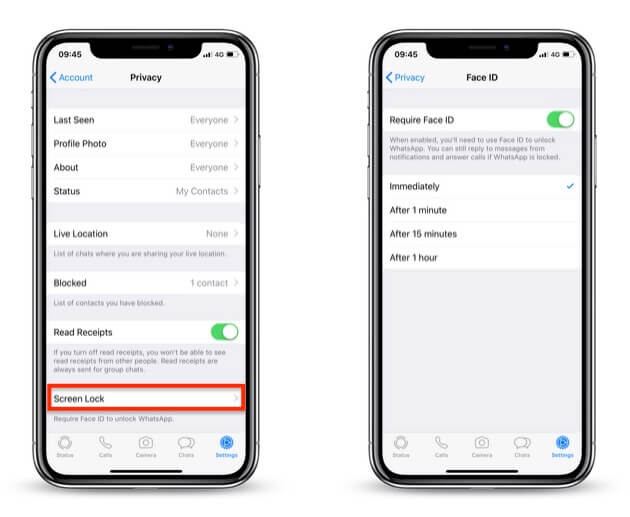
5. De las tres opciones que te permiten decidir la frecuencia con la que el bloqueo de WhatsApp pedirá la huella dactilar o el reconocimiento facial, Seleccione la opción que se adapte a su necesidad.
Antes de octubre de 2019, los usuarios de Android tenían dos formas de asegurar la aplicación de WhatsApp. Si su teléfono ofrece una función integrada para bloquear aplicaciones, entonces Puede usarla fácilmente. Si no, Puede usar un bloqueador de apps de terceros. El 31 de octubre de 2019, WhatsApp introdujo el bloqueo por huella digital para Android. Tenga en cuenta que solo es para dispositivos Android con sensor de huellas dactilares que ejecuten Android 6.0+. Y no funciona en ciertos modelos de Samsung (Samsung Galaxy S5, Samsung Galaxy Note 4 o Samsung Galaxy Note 8).
También hay que tener en cuenta que el bloqueo no impide responder a una llamada de WhatsApp.
1. Configure la huella digital en su teléfono.
2. Abra WhatsApp.
3. Pulse el icono de los tres puntos y seleccione Configuración > Cuenta > Privacidad.
4. Desplácese hacia abajo y toque Bloqueo de huella dactilar.
5. Active el desbloqueo con huella dactilar.

6. Confirme su huella dactilar tocando el sensor.
7. Seleccione la cantidad de tiempo para que WhatsApp se bloquee automáticamente por huella digital.
Si activa la opción Mostrar contenido en las notificaciones, podrá previsualizar los mensajes dentro de las notificaciones de mensajes.
Para desactivar el bloqueo por huella dactilar de WhatsApp, vaya a los ajustes de la app y desactive Desbloquear con huella dactilar.
Como Puede ver, es fácil proteger WhatsApp con contraseña o huella digital. Al hacerlo, Puede mantener su chat, sus conversaciones y su privacidad lejos de miradas indiscretas. Si no hay una función integrada para bloquear aplicaciones, Puede recurrir a soluciones de terceros como AppCrypt para Mac. Además de añadir el bloqueo de WhatsApp, también Puede utilizar la misma herramienta para bloquear otras apps de su ordenador.

Rosa has worked in Mac software industry for more than eight years. She believes that the purpose of software is to make life better and work more productively. In addition to writing, Rosa is also an avid runner.

